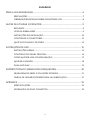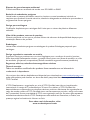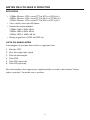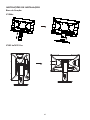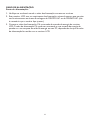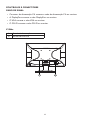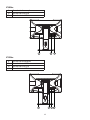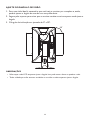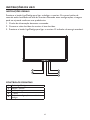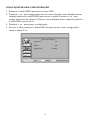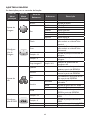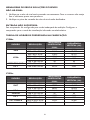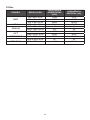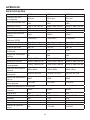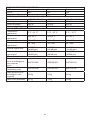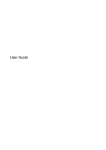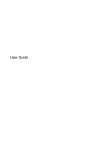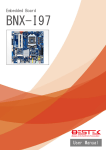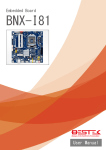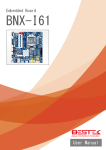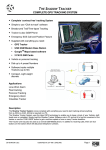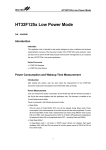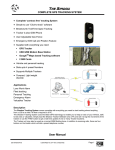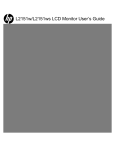Download HP L4C69AA_V196BZ_monitor_lcd_manual
Transcript
Guia do usuário V196bz V203hz V223hz © 2015 Hewlett-Packard Development Company, L.P. Microsoft, Windows e Windows Vista são marcas comerciais e marcas registradas da Microsoft Corporation nos Estados Unidos e/ou em outros países. As únicas garantias para produtos e serviços HP estão definidas nas declarações expressas da garantia que acompanha tais produtos e serviços. Nada contido neste documento deve ser interpretado como se constituísse uma garantia adicional. A HP não será responsável por omissões, erros técnicos ou erros editoriais contidos neste documento. Este documento contém informações de marca registrada da empresa, protegidas por direito autoral. Nenhuma parte deste documento poderá ser fotocopiada, reproduzida ou traduzida para outro idioma sem o consentimento prévio por escrito da Hewlett-Packard Company. Primeira edição (fevereiro de 2015) Número da peça do documento: 808960-201 2 SUMÁRIO PARA A SUA SEGURANÇA�����������������������������������������������������������������������������������������������4 PRECAUÇÕES���������������������������������������������������������������������������������������������������������������������7 OBSERVAÇÕES ESPECIAIS SOBRE MONITORES LCD�������������������������������������������8 ANTES DE UTILIZAR O MONITOR�������������������������������������������������������������������������������9 RECURSOS ��������������������������������������������������������������������������������������������������������������������������9 LISTA DA EMBALAGEM����������������������������������������������������������������������������������������������������9 INSTRUÇÕES DE INSTALAÇÃO�������������������������������������������������������������������������������� 10 CONTROLES E CONECTORES���������������������������������������������������������������������������������� 12 AJUSTE DO ÂNGULO DE VISÃO ������������������������������������������������������������������������������ 14 INSTRUÇÕES DE USO���������������������������������������������������������������������������������������������������� 15 INSTRUÇÕES GERAIS���������������������������������������������������������������������������������������������������� 15 CONTROLE DO PAINEL FRONTAL�������������������������������������������������������������������������� 16 COMO AJUSTAR UMA CONFIGURAÇÃO������������������������������������������������������������� 17 AJUSTAR A IMAGEM������������������������������������������������������������������������������������������������������� 18 PLUG AND PLAY������������������������������������������������������������������������������������������������������������� 19 SUPORTE TÉCNICO (PERGUNTAS FREQUENTES)������������������������������������������������ 20 MENSAGENS DE ERRO E SOLUÇÕES POSSÍVEIS������������������������������������������������� 21 TABELA DE HORÁRIOS PREDEFINIDA NA FABRICAÇÃO������������������������������� 21 APÊNDICE��������������������������������������������������������������������������������������������������������������������������� 23 ESPECIFICAÇÕES������������������������������������������������������������������������������������������������������������ 23 ATRIBUIÇÃO DE PINO CONECTOR����������������������������������������������������������������������� 25 3 PARA A SUA SEGURANÇA Antes de operar o monitor, leia atentamente o manual. Este manual deve ser mantido para referência futura. Resíduos de equipamentos elétricos e eletrônicos-WEEE (Waste Electrical and Electronic Equipment) Descarte de resíduos de equipamentos por parte dos usuários em residências na União Europeia. Este símbolo no produto ou em sua embalagem indica que o produto não deve ser descartado juntamente com outro tipo de lixo de sua casa. Em vez disso, é sua responsabilidade descartar seu equipamento entregando-o ao ponto de coleta designado para a reciclagem de equipamento elétrico e eletrônico. A coleta e reciclagem separadas de seu equipamento no momento do descarte ajudarão a conservar os recursos naturais e a garantir que ele seja reciclado de modo a proteger a saúde humana e o meio ambiente. Para obter mais informações sobre onde você pode descartar o equipamento usado para reciclagem, entre em contato com o escritório local da cidade, com o serviço de descarte de resíduos domésticos ou com a loja onde adquiriu o produto. Para V203hz/V223hz Parabéns! Este produto é TCO Certified - para TI sustentável. A TCO Certified é uma certificação internacional de sustentabilidade de terceiros para produtos de TI. A TCO Certified garante que a produção, o uso e a reciclagem de seus produtos de TI refletem responsabilidade ambiental, social e econômica. Cada modelo de produto com TCO Certified é verificado por um laboratório de teste independente credenciado. Este produto foi verificado para atender a todos os critérios da TCO Certified, incluindo: Responsabilidade social corporativa Produção socialmente responsável - leis trabalhistas e condições de trabalho no país de fabricação Eficiência energética Eficiência energética do produto e da fonte de alimentação. Compatível com Energy Star, onde aplicável 4 Sistema de gerenciamento ambiental O fabricante deve ser certificado de acordo com ISO 14001 ou EMAS Redução de substâncias perigosas Limites sobre a presença de cádmio, mercúrio, chumbo e cromo hexavalente, incluindo os requisitos para produtos livres de mercúrio, substâncias halogenados e substâncias que retardam o surgimento de chamas perigosas Design para reciclagem Codificação de plásticos para reciclagem fácil Limite para o número de plásticos diferentes utilizados. Vida útil do produto, retorno de produto Garantia mínima de um ano para o produto. Mínimo de três anos de disponibilidade de peças para substituição. Retorno do produto Embalagem Limites sobre substâncias perigosas na embalagem do produto. Embalagem preparada para reciclagem Design ergonômico centrado no usuário Ergonomia visual em produtos com um visor. Regulagem para o conforto do usuário (monitor, fones de ouvido) Desempenho acústico - proteção contra picos som (fones de ouvido) e o ruído do ventilador (projetores, computadores) Teclado concebido ergonomicamente (notebooks) Segurança elétrica, emissões eletromagnéticas mínimas Teste de terceiro Todos os modelos certificados do produto foram testados em um laboratório credenciado independente. Um conjunto de critérios detalhados está disponível para download em www.tcodevelopment.com, onde você também pode localizar um banco de dados pesquisável de todos os produtos de TI com TCO Certified. A TCO Development, a organização por trás da TCO Certified, tem sido um impulsionador internacional no campo da TI sustentável por 20 anos. Os critérios na TCO Certified são desenvolvidos em colaboração com cientistas, técnicos, usuários e fabricantes. As organizações ao redor do mundo confiam na TCO Certified como uma ferramenta para ajudar a atingir suas metas de TI sustentável. Somos propriedade da TCO, uma organização sem fins lucrativos que representa trabalhadores administrativos. A TCO Development está sediada em Estocolmo, na Suécia, com presença regional na América do Norte e na Ásia. Para obter mais informações, visite www.tcodevelopment.com 5 OBSERVAÇÃO: 1. Fazer alterações ou modificações não aprovadas expressamente pela parte que representa a conformidade pode anular a autorização do usuário para utilizar o equipamento. 2. Devem ser utilizados cabos de interface blindada e cabo de alimentação CA, se houver, para que os limites de emissão sejam respeitados. 3. O fabricante não é responsável por interferências no rádio ou na TV que tenham sido causadas por modificações não autorizadas feitas no equipamento. É de responsabilidade do usuário solucionar interferências dessa origem. AVISO: Para prevenir incêndios ou acidentes com choques, não exponha o monitor à chuva ou umidade. Há perigo de alta tensão dentro do monitor. Não abra o gabinete. Para isso, consulte somente profissionais qualificados. 6 PRECAUÇÕES • Não utilize o monitor próximo a ambientes com água, como banheiras, bacias, pias de cozinha, tanques, piscinas ou em um local úmido. • Não coloque o monitor em uma superfície, um suporte ou uma mesa instável. A queda do monitor pode machucar alguém e causar sérios danos ao aparelho. Use somente uma superfície móvel ou um suporte recomendado pelo fabricante ou vendido junto com o monitor. Se você instalar o monitor em uma parede ou prateleira, use um kit de instalação aprovado pelo fabricante e siga as instruções do kit. • As fendas e aberturas na parte posterior e inferior do gabinete são para ventilação. Para garantir que o monitor trabalhe por mais tempo e protegê-lo do superaquecimento, verifique se essas aberturas mantêm-se livres, sem bloqueios e coberturas. Não coloque o monitor sobre camas, sofás, tapetes e superfícies semelhantes. Não coloque o monitor próximo ou sobre um radiador ou registro de aquecimento. Não coloque o monitor em uma estante ou gabinete, a menos que haja a devida ventilação. • O monitor deve operar somente com o tipo de fonte de alimentação indicado no rótulo. Se você não souber o tipo de alimentação que é utilizado em sua casa, consulte o vendedor ou a empresa local fornecedora de energia. • O monitor é equipado com um plugue aterrado de três pontas, um plugue com uma terceira fixação (aterramento). Como recurso de segurança, esse plugue se encaixará somente em uma tomada aterrada. Se a sua tomada não é compatível com o plugue de três entradas, consulte um eletricista para que ele instale a tomada correta ou use um adaptador para fazer o aterramento do aparelho de modo seguro. Não ignore o propósito de segurança do plugue aterrado. • Desconecte o cabo de alimentação da tomada quando houver relâmpagos ou quando o aparelho não for utilizado por um longo período. Isso protegerá o monitor contra danos causados pela sobretensão de alimentação. • Não sobrecarregue as faixas de alimentação e cabos de extensão. Isso pode causar incêndios ou choques elétricos. • Nunca coloque nenhum objeto dentro da fenda no gabinete do monitor. Isso pode causar curto-circuito nas peças, resultando em incêndio ou choque elétrico. Nunca deixe que o monitor tenha contato com líquidos. • Não tente consertar algo no monitor. Abrir ou remover coberturas pode expor você a altas tensões e outros perigos. Consulte profissionais qualificados da área para qualquer serviço. • Para garantir um desempenho satisfatório do monitor, utilize-o somente com computadores listados pela UL, que têm receptáculos configurados apropriadamente, com marca entre 100 e 240 V AC, mín. de 5 A. • A tomada da parede deve ser instalada próxima ao equipamento e de fácil acesso. 7 OBSERVAÇÕES ESPECIAIS SOBRE MONITORES LCD As seguintes ocorrências são comuns nos monitores LCD e não indicam um problema. • Dependendo do padrão da área de trabalho que estiver usando, pode haver um leve brilho desigual na tela. • A tela LCD tem pixels com eficácia de 99,99% ou mais. Isso pode incluir manchas de 0,01% ou menos, como o caso de um pixel ausente ou fraco durante todo o tempo. • Devido à natureza da tela LCD, uma imagem consecutiva da tela anterior pode permanecer em exibição após a troca da imagem quando a mesma imagem tiver sido exibida por um longo período. O monitor se recuperará disso lentamente. • Se a tela ficar na cor preta, piscando ou não iluminar, entre em contato com o vendedor ou o centro de serviços para substituir as peças necessárias. Não conserte a tela! 8 ANTES DE UTILIZAR O MONITOR RECURSOS • V196bz: Monitor LCD a cores TFT de 47,0 cm (18,5 pol.) V203hz: Monitor LCD a cores TFT de 49,4 cm (19,45 pol.) V223hz: Monitor LCD a cores TFT de 54,6 cm (21,5 pol.) • Visor nítido e claro para Windows • Resoluções recomendadas: V196bz: 1366 x 768 a 60 Hz V203hz: 1600 x 900 a 60 Hz V223hz: 1920 x 1080 a 60 Hz • Design ergonômico (V203 hz/V223 hz) LISTA DA EMBALAGEM A embalagem do produto deve incluir os seguintes itens: 1. 2. 3. 4. 5. 6. Monitor LCD Guia de configuração rápida Cabo de alimentação Cabo VGA Cabo DVI (opcional) Cabo DP (opcional) Para informações sobre segurança e regulamentação, consulte o documento “Avisos sobre o produto” fornecido com o monitor. 9 INSTRUÇÕES DE INSTALAÇÃO Base de fixação: V196bz V203 hz/V223 hz 10 CABO DE ALIMENTAÇÃO Fonte de alimentação: 1. Verifique se você está usando o cabo de alimentação correto em sua área. 2. Este monitor LCD tem um suprimento de alimentação universal externo que permite seu funcionamento em áreas de voltagem de 100/120 V AC ou de 220/240 V AC (não é necessário que o usuário faça ajustes.) 3. Conecte o cabo de alimentação CA na tomada de entrada de energia do monitor LCD. O cabo de alimentação CA pode ser conectado a uma tomada de energia de parede ou a um soquete de saída de energia em seu PC, dependendo do tipo do cabo de alimentação fornecido com o monitor LCD. 11 CONTROLES E CONECTORES CABO DE SINAL • • • • Conector de alimentação CA conecta o cabo de alimentação CA ao monitor. A DisplayPort conecta o cabo DisplayPort ao monitor. O VGA conecta o cabo VGA ao monitor. O DVI-D conecta o cabo DVI-D ao monitor V196bz 1. 2. Entrada de alimentação Entrada de sinal VGA 2 1 12 V203hz 1. 3. 2. Entrada de alimentação Entrada de sinal VGA Entrada de sinal DVI 3 1 2 1 2 3 4 V223hz 1. 2. 3. 4. Entrada de alimentação Entrada de sinal DP Entrada de sinal VGA Entrada de sinal DVI 13 AJUSTE DO ÂNGULO DE VISÃO 1. Para uma visão ideal, é necessário que você veja o monitor por completo e, então, poderá ajustar o ângulo de acordo com sua preferência. 2. Segure pelo suporte para evitar que o monitor tombe ou caia enquanto você ajusta o ângulo. 3. O ângulo de inclinação ser ajustado de 0° a 90°. o 90 OBSERVAÇÕES • Não toque a tela LCD enquanto ajusta o ângulo. Isso pode causar danos ou quebrar a tela. • Tenha cuidado para não encostar os dedos ou as mãos na tela enquanto ajusta o ângulo. 14 INSTRUÇÕES DE USO INSTRUÇÕES GERAIS Pressione o botão Liga/Desliga para ligar e desligar o monitor. Os outros botões de controle estão localizados ao lado do monitor. Alterando essas configurações, a imagem pode ser ajustada conforme suas preferências. 1. O cabo de alimentação deve estar conectado. 2. Conecte o cabo de vídeo do monitor à laca de vídeo. 3. Pressione o botão Liga/Desliga para ligar o monitor. O indicador de energia acenderá. 5 4 1 2 3 CONTROLOS FRONTAIS 1. 2. 3. 4. 5. Botão Liga/Desliga MENU / ENTER + / Prop. Imagem - / ECO Botão de configuração automática/ desligar 15 CONTROLE DO PAINEL FRONTAL • Botão Liga/Desliga: Pressione-o para ligar ou desligar o monitor. • Indicador de energia: Azul — modo Ligado. Laranja — modo Em espera. LED desligado — modo Desligado. • MENU / ENTER: No status Brilho/Contraste de OSD, ativa o menu OSD, ou a função confirmação de ajuste ou o menu Sair do OSD. • + / Prop. Imagem: Ativa o controle de Prop. Imagem quando o OSD está DESATIVADO; navega pelos ícones de ajuste quando o OSD está ATIVADO ou ajusta uma função quando ativada. • - / ECO: Ativa a função ECO quando o OSD está DESATIVADO; navega pelos ícones de ajuste quando o OSD está ATIVADO ou ajusta uma função quando ativada. • Config. Auto. / Sair: 1. Para ativar a função Ajuste automático, mantenha pressionado quando o menu OSD estiver desativado (somente fonte VGA). A função Ajuste automático é utilizada para otimizar a Pos. - H, Pos. - V, o clock e o foco. 2. Pressione para sair do menu OSD quando o menu estiver ativado. Função bloqueio de OSD: Para bloquear o OSD, pressione e segure o botão MENU enquanto o monitor estiver desligado e, então, pressione o botão Liga/Desliga para ligá-lo. Para desbloquear o OSD, pressione e segure o botão MENU enquanto o monitor estiver desligado e, então, pressione o botão Liga/Desliga para ligá-lo. OBSERVAÇÕES • Não instale o monitor em um local próximo a fontes de calor, como radiadores ou dutos de ar, ou em que possa receber luz solar diretamente; com excesso de pó, vibração mecânica ou choque. • Guarde a caixa da embalagem e os materiais da embalagem, pois eles serão necessários caso você precise enviar o monitor. • Para máxima proteção, embale o monitor da mesma maneira como estava quando foi recebido. • Para manter uma aparência nova do monitor, limpe-o periodicamente com um pano macio. Para remover manchas difíceis, use um pano levemente umedecido em uma solução detergente suave. Nunca utilize solventes fortes, como tíner, benzeno ou limpadores abrasivos, pois causam danos ao gabinete. Como precaução de segurança, sempre desconecte o monitor antes de limpá-lo. • Não arranhe a tela com objetos pesados, isso pode causar danos permanentes. • Não deixe que líquidos tenham contato com o monitor, isso pode causar danos ao componente. 16 COMO AJUSTAR UMA CONFIGURAÇÃO 1. Pressione o botão MENU para exibir o menu OSD. 2. Pressione + ou - para navegar pelos itens do menu. Quando o item desejado estiver realçado, pressione o botão MENU para entrar na opção. Pressione + ou - para navegar pelos itens do submenu. Quando o item desejado estiver realçado, pressione o botão MENU para ativá-lo. 3. Pressione + ou - para ajustar a configuração. 4. Para sair e salvar, pressione o botão SAIR. Se quiser ajustar outras configurações, repita as etapas 2 e 3. Ajuste de Imagem Contraste 50 Brilho 90 Modo ECO AUTOMÁTICO :Sair Padrão :Mover 17 MENU :Sel. de Entrada AJUSTAR A IMAGEM As descrições para o controle de função: Item do Menu principal Ícone do Menu principal Item do Submenu Submenu Contraste* Brilho* Ajuste de Imagem Eco Padrão Texto Internet Game Cinema Esporte Clock Configuração da imagem Foco Posição - H Posição - V Prop. imagem** Ampla / 4:3 Quente Normal Ajuste de cor Fria Vermelho Usuário Verde Azul sRGB Posição - H Configuração de OSD Posição - V Tempo limite Idioma 18 Descrição Ajuste de contraste Ajuste de brilho Modo Padrão Modo Texto Modo Internet Modo Game Modo Cinema Modo Esporte Ajuste do Clock da imagem para reduzir o ruído da linha vertical. Ajuste do Foco da imagem para reduzir o ruído da linha horizontal. Ajuste da posição horizontal da imagem. Ajuste da posição vertical da imagem. Seleção da widescreen da imagem e 4:3 Cancelamento do ajuste de cor quente a partir de EEPROM. Cancelamento do ajuste de cor normal a partir de EEPROM. Cancelamento do ajuste de cor fria a partir de EEPROM. Ajuste de ganho da cor vermelha Ajuste de ganho da cor verde Ajuste de ganho da cor azul Cancelamento do ajuste de cor SRGB a partir de EEPROM. Ajuste da posição horizontal de OSD. Ajuste da posição vertical de OSD. Ajuste do tempo limite de OSD Seleção do idioma de OSD Item do Menu principal Ícone do Menu principal Item do Submenu Submenu DDC/CI Itens adicionais Restaurar sim ou não Informações Descrição LIGAR/DESLIGAR o Suporte DDC/CI Restauração do menu para a configuração padrão Exibição das informações sobre a origem da imagem principal. * Contraste / Brilho só pode ser ajustado em Modo Padrão. ** A função Prop. Imagem ficará esmaecida caso uma resolução não esteja disponível. PLUG AND PLAY Recurso Plug & Play DDC2B Este monitor é equipado com funcionalidades de VESA DDC2B, de acordo com o PADRÃO VESA DDC. Isso permite ao monitor informar ao sistema host sobre sua identidade e, dependendo do nível de DDC em uso, comunicar informações adicionais sobre suas funcionalidades de exibição. O DDC2B é um canal de dados bidirecional com base no protocolo I²C. O host pode solicitar informações de EDID no canal DDC2B. ESTE MONITOR PARECERÁ INATIVO SE NÃO HOUVER SINAL DE ENTRADA DE VÍDEO. PARA QUE ELE FUNCIONE APROPRIADAMENTE, DEVE HAVER UM SINAL DE ENTRADA DE VÍDEO. Este aparelho atende aos padrões do Monitor Ecológico, estabelecidos pela Video Electronics Standards Association (VESA) e The Swedish Confederation Employees. Este recurso foi desenvolvido para poupar energia elétrica, reduzindo seu consumo quando não houver sinal de entrada de vídeo. Quando não houver sinal, o monitor entrará no modo Em espera automaticamente após um período limite. Isso reduz o consumo do fornecimento interno de energia do aparelho. Após o sinal de entrada de vídeo ter sido recuperado, toda a energia é restabelecida e a exibição é reformulada automaticamente. A aparência é semelhante ao recurso "proteção de tela", exceto pela exibição que fica totalmente desativada. Para restabelecer a exibição, pressione uma tecla no teclado ou clique com o mouse. 19 SUPORTE TÉCNICO (PERGUNTAS FREQUENTES) Problemas e Dúvidas A luz LED não está acesa O Plug & Play não está funcionando A imagem não está nítida A imagem se move ou apresenta um padrão de onda. A luz LED está na posição LIGAR (laranja), mas não há nenhum vídeo ou nenhuma imagem. Uma das cores primárias está ausente (VERMELHO,VERDE ou AZUL) A imagem não está centralizada na tela ou com o tamanho adequado. A imagem apresenta cores defeituosas (branco não parece branco) Brilho ou contraste fraco Diferenças horizontais e verticais na tela Soluções possíveis • Verifique se o Interruptor está na posição LIGAR. • O cabo de alimentação deve estar conectado. • Verifique se o sistema do PC é compatível com o recurso Plug & Play. • Verifique se a placa de vídeo é compatível com o recurso Plug & Play. • Verifique se o pino do plugue D-15 do cabo de vídeo está dobrado. • Ajuste os Controles de contraste e brilho. • Remova os dispositivo eletrônicos próximos que podem causar interferência elétrica. • O interruptor do computador deve estar na posição LIGAR. • A placa de vídeo do computador deve estar encaixada firmemente em sua entrada. • Verifique se o cabo de vídeo do monitor está conectado corretamente ao computador. • Verifique o cabo de vídeo do monitor e certifique-se de que nenhum dos pinos esteja dobrado. • Pressione a tecla CAPS LOCK no teclado e observe a luz LED dessa tecla, para verificar se o computador está operando. A luz LED deve ACENDER ou APAGAR após você pressionar a tecla CAPS LOCK. • Verifique o cabo de vídeo do monitor e certifique-se de que nenhum dos pinos esteja dobrado. • Ajuste a frequência de pixel (CLOCK) e o FOCO ou pressione a tecla de acesso (AUTOMÁTICO). • Ajuste a cor RGB color ou selecione Ajuste de cor. • Se o brilho da tela diminui após um certo período de uso, afetando a exibição, leve o monitor ao nosso centro de serviço autorizado para conserto. • Ajuste CLOCK e FOCO ou pressione a tecla de acesso (tecla AUTO). CLOCK (frequência de pixel) controla o número de pixels lidos pela limpeza horizontal. Se a frequência estiver incorreta, serão exibidas faixas verticais na tela e a imagem não terá a largura correta. FOCO ajusta o foco do sinal do clock de pixel. Se o ajuste de foco estiver incorreto, a imagem apresentará diferenças horizontais em imagens claras. Para o melhor ajuste de FOCO e CLOCK, use o “padrão de pontos”. 20 MENSAGENS DE ERRO E SOLUÇÕES POSSÍVEIS NÃO HÁ SINAL 1. Verifique se o cabo de sinal está conectado corretamente. Caso o conector não esteja fixo o suficiente, aperte seus parafusos. 2. Verifique os pinos de conexão do cabo de sinal estão danificados. ENTRADA NÃO SUPORTADA Seu computador foi configurado para modo inadequado de exibição. Configurar o computador para o modo de visualização informado na tabela abaixo. TABELA DE HORÁRIOS PREDEFINIDA NA FABRICAÇÃO V196bz PADRÃO VGA VESA VESA/CEA-861D CVT FREQUÊNCIA HORIZONTAL (KHz) 31,469 31,469 37,879 48,363 63,98 48 45 49,702 RESOLUÇÃO 640 x 480 a 60 Hz 720 x 400 a 70 Hz 800 x 600 a 60 Hz 1024 x 768 a 60 Hz 1280 x 1024 a 60 Hz 1366 x 768 a 60 Hz 1280 x 720 a 60 Hz 1280 x 800 a 60 Hz FREQUÊNCIA VERTICAL (Hz) 59,94 70,087 60,317 60,004 60,02 60 60 59,81 V203hz PADRÃO DMT VGA CEA-861 CVT CVT1.30M9-R FREQUÊNCIA HORIZONTAL (KHz) 31,469 37,879 48,363 31,469 45 49,702 63,981 55,935 60 RESOLUÇÃO 640 x 480 a 60 Hz 800 x 600 a 60 Hz 1024 x 768 a 60 Hz 720 x 400 a 70 Hz 1280 x 720 a 60 Hz 1280 x 800 a 60 Hz 1280 x 1024 a 60 Hz 1440 x 900 a 60 Hz 1600 x 900 a 60 Hz 21 FREQUÊNCIA VERTICAL (Hz) 59,94 60,317 60,004 70,087 60 59,81 60,02 59,887 60 V223hz PADRÃO DMT VGA CEA-861 CVT CVT1.30M9-R CVT1.76MA FREQUÊNCIA HORIZONTAL (KHz) 31,469 37,879 48,363 31,469 45 67,5 49,702 63,981 55,935 60 65,29 RESOLUÇÃO 640 x 480 a 60 Hz 800 x 600 a 60 Hz 1024 x 768 a 60 Hz 720 x 400 a 70 Hz 1280 x 720 a 60 Hz 1920 x 1080 a 60 Hz 1280 x 800 a 60 Hz 1280 x 1024 a 60 Hz 1440 x 900 a 60 Hz 1600 x 900 a 60 Hz 1680 x 1050 a 60 Hz 22 FREQUÊNCIA VERTICAL (Hz) 59,94 60,317 60,004 70,087 60 60 59,81 60,02 59,887 60 59,954 APÊNDICE ESPECIFICAÇÕES Nome do modelo Tamanho do visor (na diagonal) Tipo de painel do visor V196bz V203hz V223hz 18,5 pol. 19,45 pol. 21,5 pol. TN c/retroiluminação LED 1366 x 768 a 60 Hz 16:9 200 TN c/retroiluminação LED 1600 x 900 a 60 Hz 16:9 250 TN c/retroiluminação LED 1920 X 1080 a 60 Hz 16:9 250 1000:1 1000:1 5.000.000:1 5.000.000:1 5 ms (liga/desliga) 72% 16,7 M 5 ms (liga/desliga) 72% 16,7 M 170 170 160 160 432,0 X 239,76 mm 1600 x 900 a 60 Hz 476,64 X 268,11 mm 1920 X 1080 a 60 Hz 1600 x 900 a 60 Hz 1920 X 1080 a 60 Hz 50Hz~60Hz 50Hz~60Hz 30 KHz~83 KHz 30 KHz~83 KHz 6500 6500 140 MHz 170 MHz Preto Preto Sim -4±2 , 20~23 130 0~90 SIM Sim -4±2 , 20~23 130 0~90 SIM 110 MM 110 MM Resolução nativa Taxa de proporção Brilho do painel (tip) Relação de contraste 600:1 estático Relação de contraste 5.000.000:1 dinâmico (DCR) Tempo de resposta 5 ms (liga/desliga) Gama de cores 72% Suporte de cores 16,7 M Ângulo de visualização 90 horizontal Ângulo de visualização 65 vertical Painel de área ativa 409,8 × 230,4 mm Resolução máxima 1366 x 768 a 60 Hz Resolução 1366 x 768 a 60 Hz recomendada Intervalo de varredura 50Hz~60Hz vertical Intervalo de varredura 30 KHz~83 KHz horizontal Padrão de temperatura 6500 da cor Velocidade máxima de 110 MHz clock de pixel ESPECIFICAÇÕES DO MONITOR Cor exterior do Preto monitor Plug & Play Sim Inclinação -4°(±2)~+18°(±2) Rotação NA Articulação NA Ajuste de altura NA Limites de ajuste da NA altura 23 TIPOS DE CONECTOR DE ENTRADA VGA Sim Sim DVI-D Não Sim DisplayPort 1.2 Não Não ESPECIFICAÇÕES DE ALIMENTAÇÃO E OPERAÇÃO Fonte de alimentação 100-240 V~,50/60 Hz 100-240 V~,50/60 Hz Modo ligado ≤15W ≤20W Modo em espera ≤0,5 W ≤0,5 W Modo desligado ≤0,5 W ≤0,5 W CONDIÇÕES OPERACIONAIS Temperatura 5 °C - 35 °C 5 °C - 35 °C operacional Temperatura 41 a 95 °F 41 a 95 °F operacional Umidade operacional 15% - 90% 15% - 90% Umidade não 5% - 90% 5% - 90% operacional 0 - 5.000 m 0 - 5.000 m Altitude operacional (16.400 pés) (16.400 pés) Altitude não 0 - 12,192 m 0 - 12,192 m operacional (40.000 pés) (40.000 pés) Dimensão e peso Dimensões do produto (fora da embalagem e 445*351*189 478*250*502 com suporte) (mm) Dimensões do produto 505*339*128 632*350*335 (embalado) (mm) Peso líquido (fora da embalagem e com 2,9 Kg 5,3 kg suporte) Peso bruto (embalado) 3,7 kg 7,2 kg 24 Sim Sim Sim 100-240 V~,50/60 Hz ≤33W ≤0,5 W ≤0,5 W 5 °C - 35 °C 41 a 95 °F 15% - 90% 5% - 90% 0 - 5.000 m (16.400 pés) 0 - 12,192 m (40.000 pés) 510*250*519 652*376*335 5,8 kg 7,8 kg ATRIBUIÇÃO DE PINO CONECTOR Layout de pinos para terminal de entrada de PC: Nº PINO 1. 2. 3. 4. 1 5 6 10 11 15 NOME DO SINAL R G B NC (não conectado) Nº PINO 9. 10. 11. 12. 5. GND (terra) 13. 6. 7. 8. GND (terra) GND (terra) GND (terra) 14. 15. NOME DO SINAL +5 V DC GND (terra) NC (não conectado) SDA HD/ SINCRONIZAÇÃO VD SCL Nº PINO 13. 14. 15. 16. 17. 18. 19. 20. 21. 22. 23. 24. NOME DO SINAL — +5 V DC Terra Detecção de Hot Plug T. M. D. S. Data0 T. M. D. S. Data0 + T. M. D. S. Data0 Shield — — T. M. D. S. Clock Shield T. M. D. S. Clock + T. M. D. S. Clock – Layouts do pino do conector de entrada DVI-D: Nº PINO 1. 2. 3. 4. 5. 6. 7. 8. 9. 10. 11. 12. NOME DO SINAL T. M. D. S. Data2 – T. M. D. S. Data2 + T. M. D. S. Data2 Shield — — DDC Clock Data DDC — T. M. D. S. Data1 – T. M. D. S. Data1 + T. M. D. S. Data1 Shield — Nota: monitores com uma resolução nativa de 1920 x 1200 ou menos não exigem o apoio do segundo link TMDS. 25 Layouts do pino do conector de entrada DisplayPort Nº PINO 1. 2. 3. 4. 5. 6. 7. 8. 9. 10. NOME DO SINAL Lane0 (p) GND Lane0 (n) Lane1 (p) GND Lane1 (n) Lane2 (p) GND Lane2 (n) Lane3 (p) Nº PINO 11. 12. 13. 14. 15. 16. 17. 18. 19. 20. 26 NOME DO SINAL GND Lane3 (n) Config1 Config2 AUX_CH (n) GND AUX_CH (p) Detecção de Hot Plug DP Power_Return Alimentação DP